Outline VPN - Serveur VPN résistant au blocage
À propos du produit
Outline VPN est un développement de l'équipe Jigsaw, qui est une division de Google. Elle est spécialisée dans les technologies de sécurité Internet qui prennent en compte les menaces modernes.
Le produit se positionne comme un serveur VPN résistant au blocage. Il se compose d'une partie serveur et d'une partie client. Le protocole Shadowsocks permet à ce serveur de maintenir la disponibilité du serveur pour les clients lorsque les protocoles OpenVPN et WireGuard sont bloqués au niveau du fournisseur, qui s'est chargé d'installer un équipement de filtrage du trafic supplémentaire. Le service peut être facilement déployé sur un VPS ou un serveur dédié. Il n'est pas gourmand en ressources système et peut donc être installé sur un VPS économique. Introserv propose une large gamme de VPS avec différentes distributions Linux.
Autres avantages :
- Peut être installé à l'aide d'une seule commande
- Client multiplateforme (Windows, Linux, MacOS, IOS, Android)
- Gestionnaire de serveur multiplateforme avec une interface graphique pratique
- Grande rapidité d'exécution
- Prise en charge de toutes les distributions Linux courantes
- Le gestionnaire de serveur et le client prennent en charge plusieurs langues
Aperçu de l'installation du VPN
1. Téléchargez le gestionnaire de serveur Outline VPN depuis le site officiel, installez-le et lancez-le. Allez dans la section Avancé (Configurer Outline n'importe où) et cliquez sur Configurer.
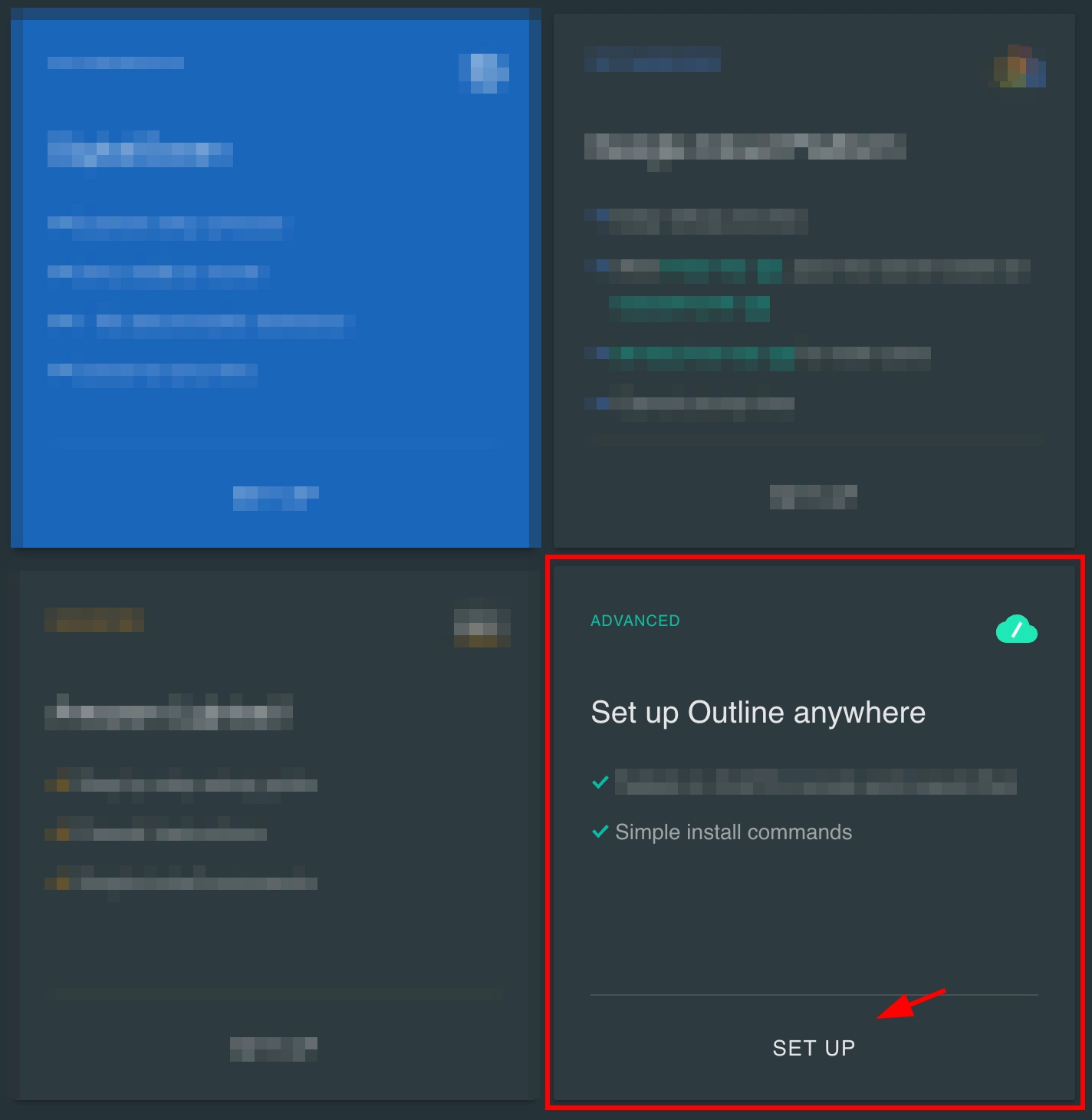
2. Copiez la commande d'installation proposée dans le gestionnaire
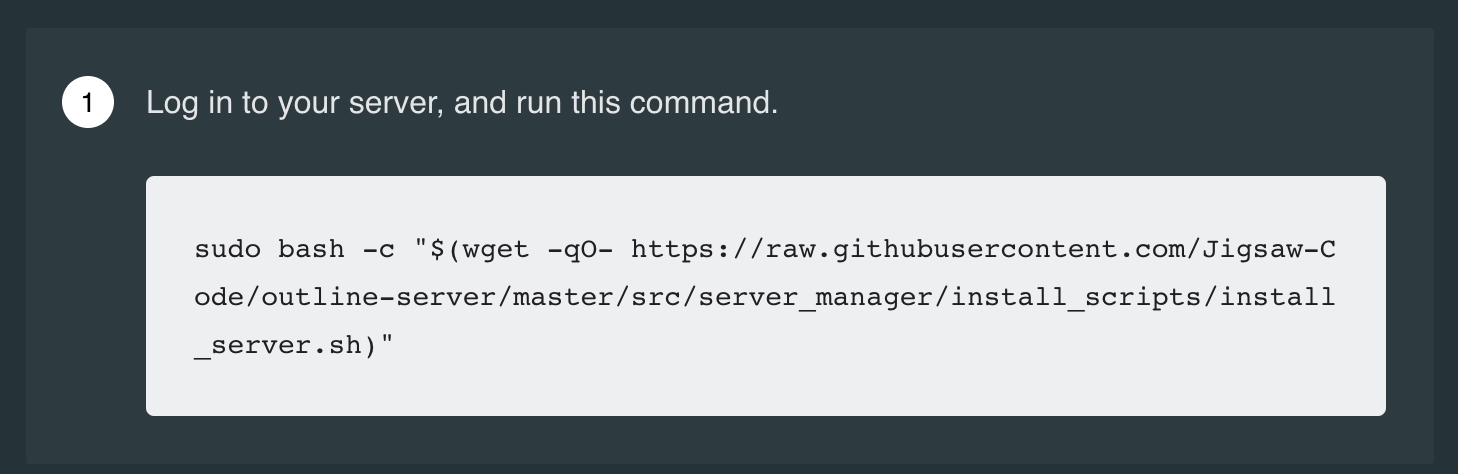
3. Connectez-vous à votre serveur via SSH, par exemple en utilisant Putty. Collez la commande copiée dans la console du serveur et appuyez sur Entrée.

Si vous recevez un message d'erreur indiquant que wget n'est pas installé sur le serveur, installez-le à l'aide de la commande sudo yum install wget, sudo apt install wget, sudo dnf install wget en fonction de la distribution installée.
4. Étant donné que le serveur Outline fonctionne en tant que conteneur, vous serez invité à installer Docker, appuyez sur "Y" et attendez l'installation.

5. Une fois l'installation terminée (pas plus de 2 à 3 minutes), vous devez copier la clé pour connecter le serveur au gestionnaire (vous devez la copier avec les accolades).
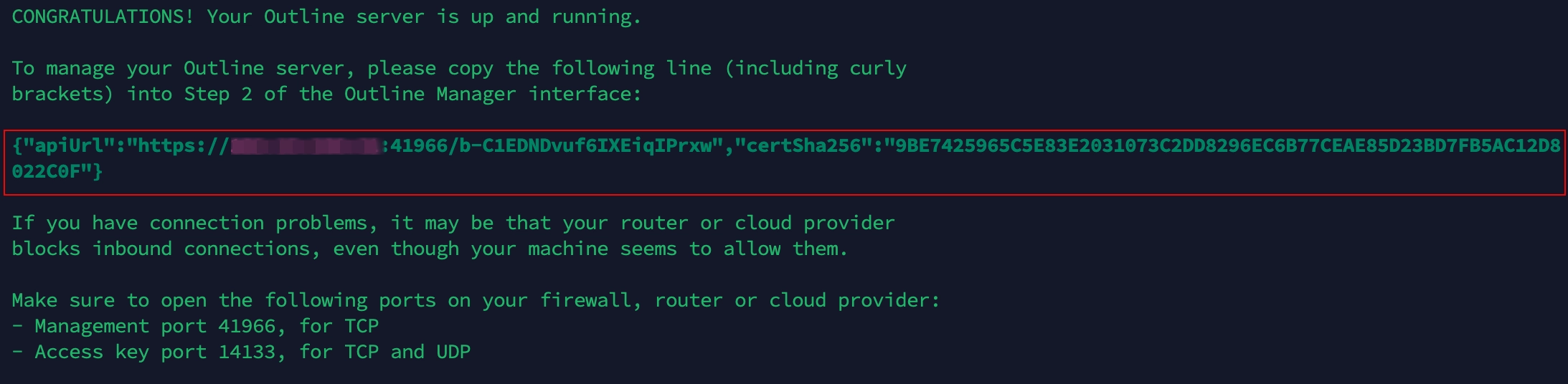
Veuillez noter que vous devez vous assurer que les ports 41966 et 14133 sont ouverts dans le pare-feu du serveur (par défaut, sur un système d'exploitation Linux fraîchement installé, le pare-feu est désactivé, ce qui signifie que ces ports sont ouverts).
6. Ouvrez Outline Server Manager et, à la deuxième étape, ajoutez la clé copiée.
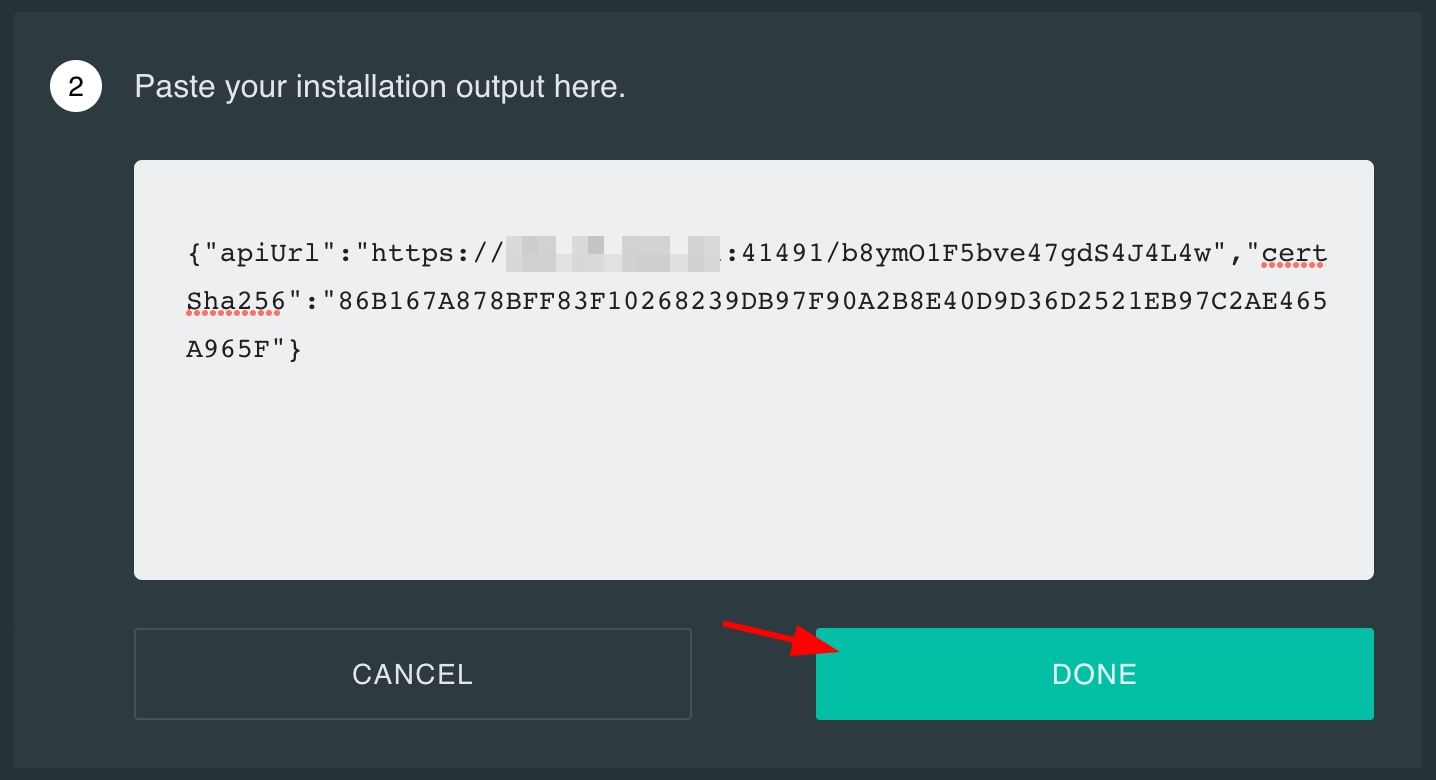
Le serveur devrait se connecter. Et vous verrez l'instance connectée comme ceci :
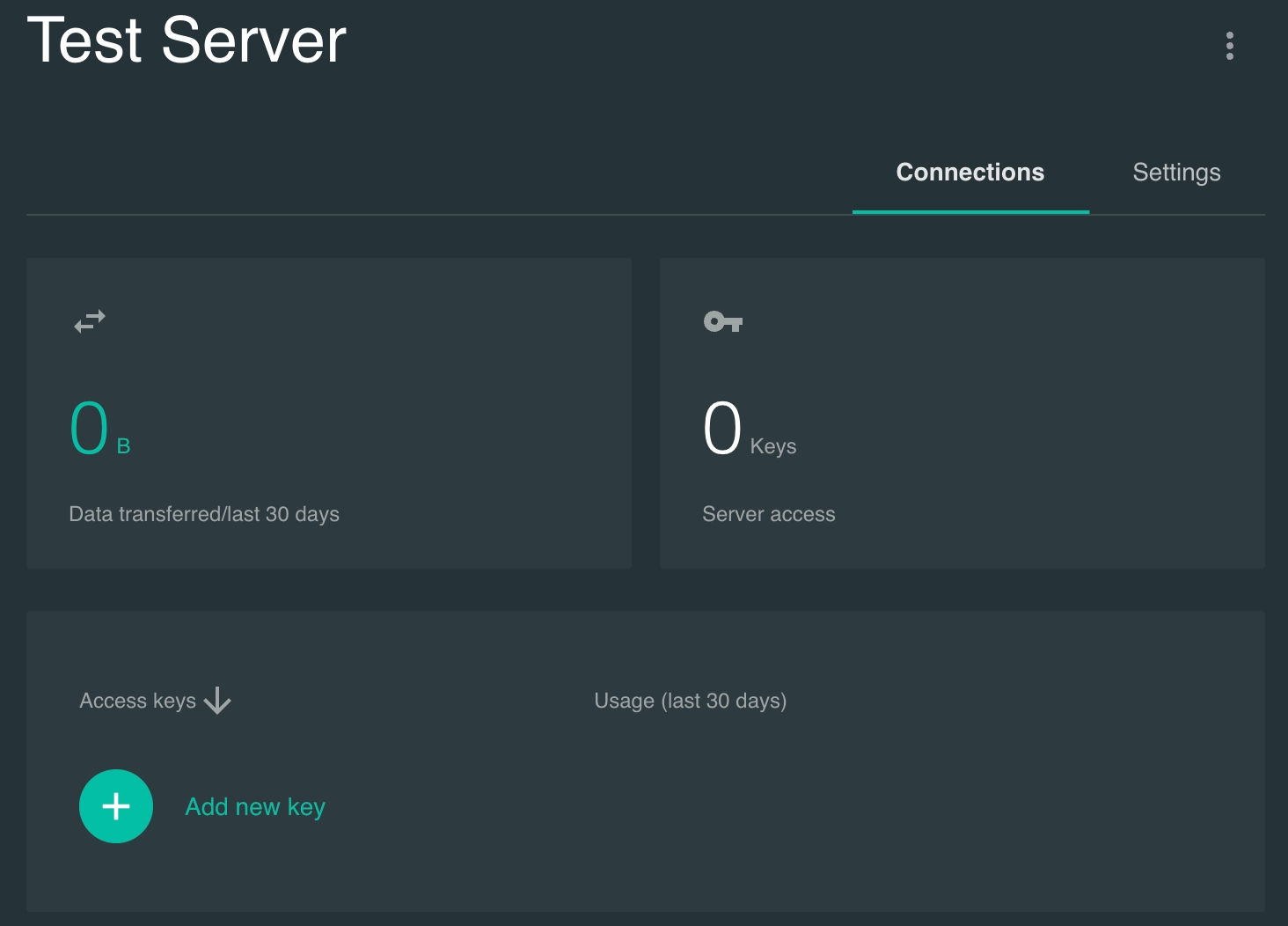
7. Ajoutez les clés avec lesquelles vous pouvez connecter les clients Outline VPN. Cliquez sur + Ajouter une nouvelle clé
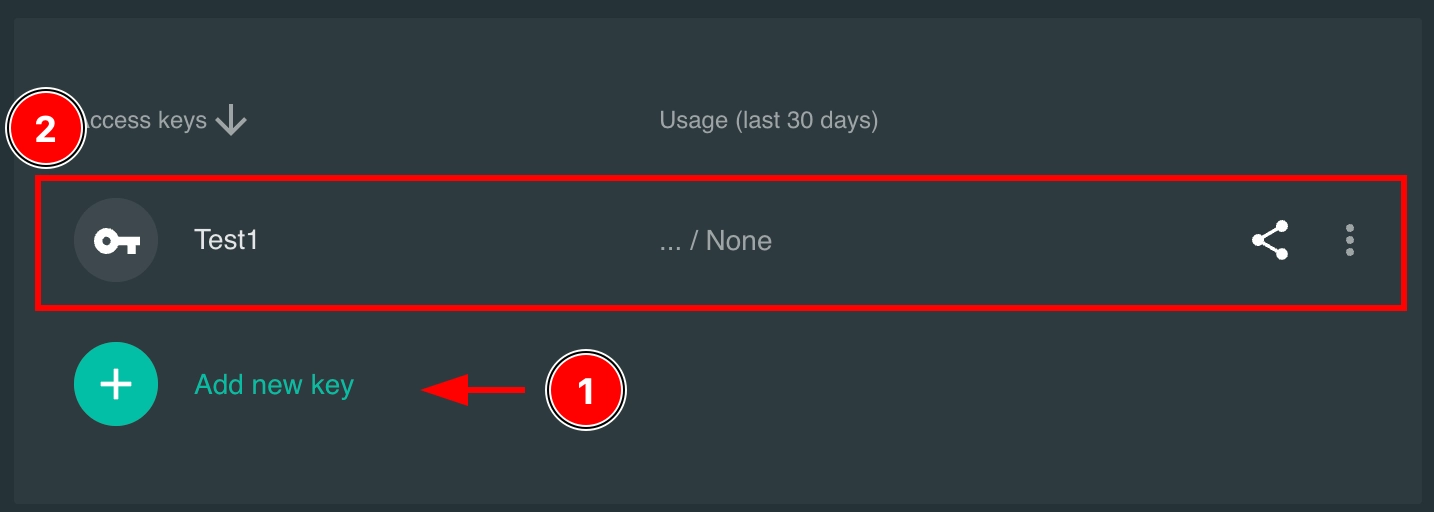
Vous pouvez renommer la clé, définir des limites (cela peut être fait plus tard).
8. Pour copier la clé nécessaire à la connexion du client Outline, cliquez sur le bouton "Partager".

Copiez la clé d'accès comme dans la capture d'écran et cliquez sur le bouton "Done".
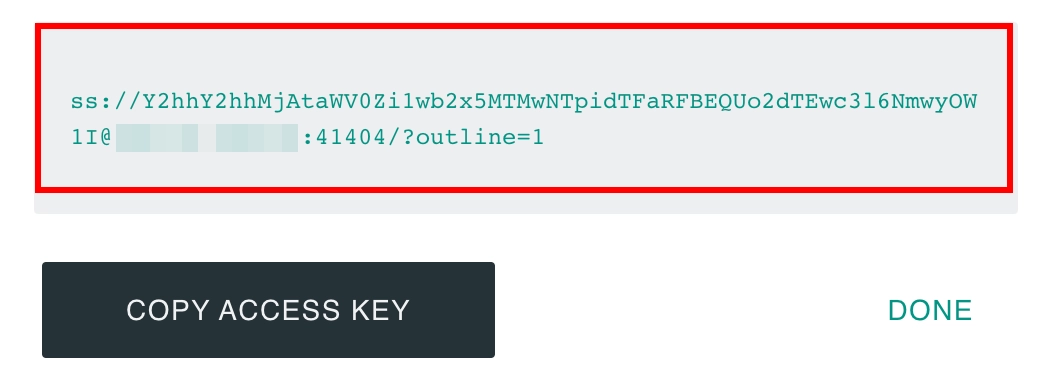
9. Téléchargez la partie client du site web Outline VPN et installez-la sur l'appareil à partir duquel vous prévoyez de vous connecter au serveur VPN (nous vous rappelons que le client est multiplateforme et qu'il est disponible pour les systèmes d'exploitation de bureau et mobiles). Ouvrez l'application et cliquez sur "+" Ajouter un serveur. Dans le champ clé, collez le code copié à l'étape #8 et cliquez sur le bouton "Ajouter un serveur".
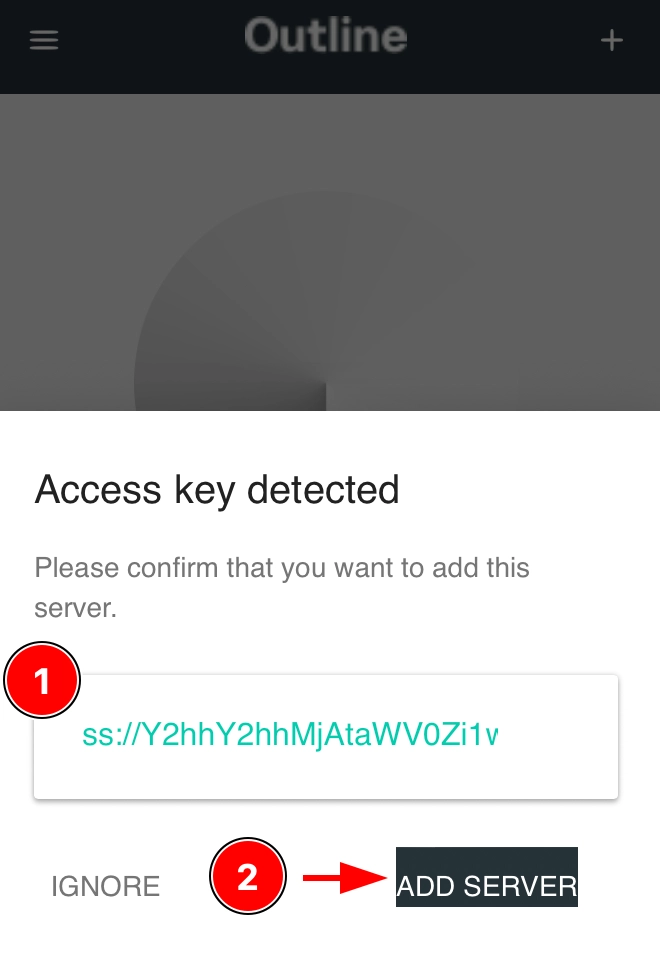
10. Connectez-vous à votre serveur VPN
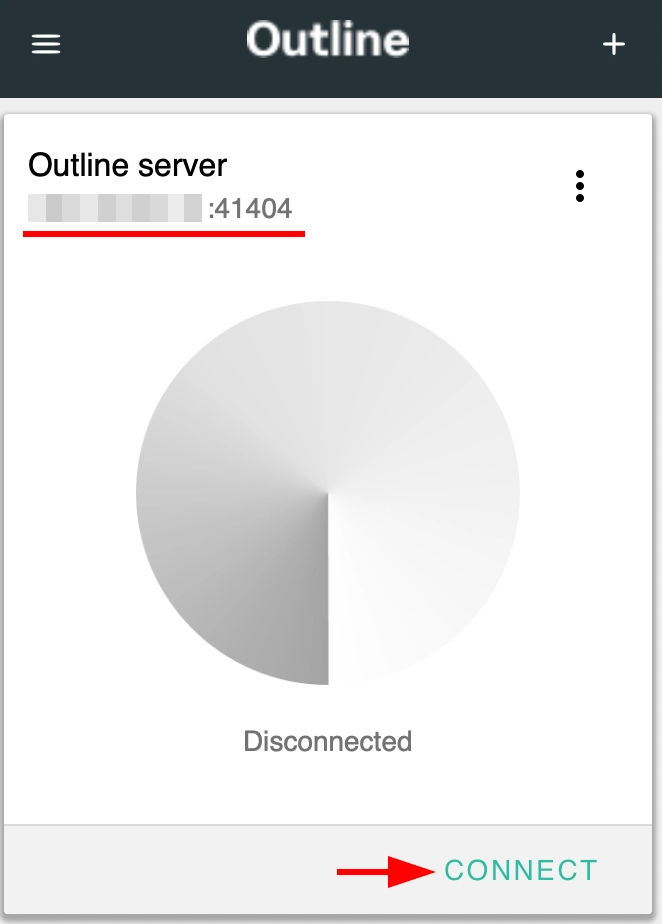
Important : vous pouvez ajouter plusieurs serveurs à la liste des serveurs. Vous pouvez ajouter plusieurs serveurs au gestionnaire de serveur et à l'application client. C'est pratique lorsque vous voulez utiliser des serveurs à plusieurs endroits. Rappelons qu'Introserv propose des VPS dans 8 pays, dont l'Australie, les Etats-Unis et le Canada.













































